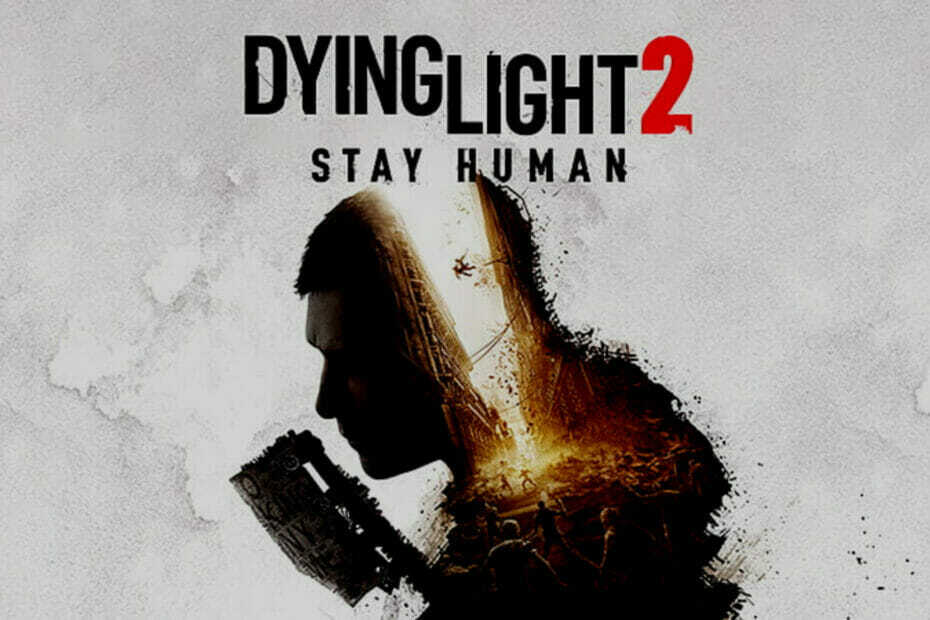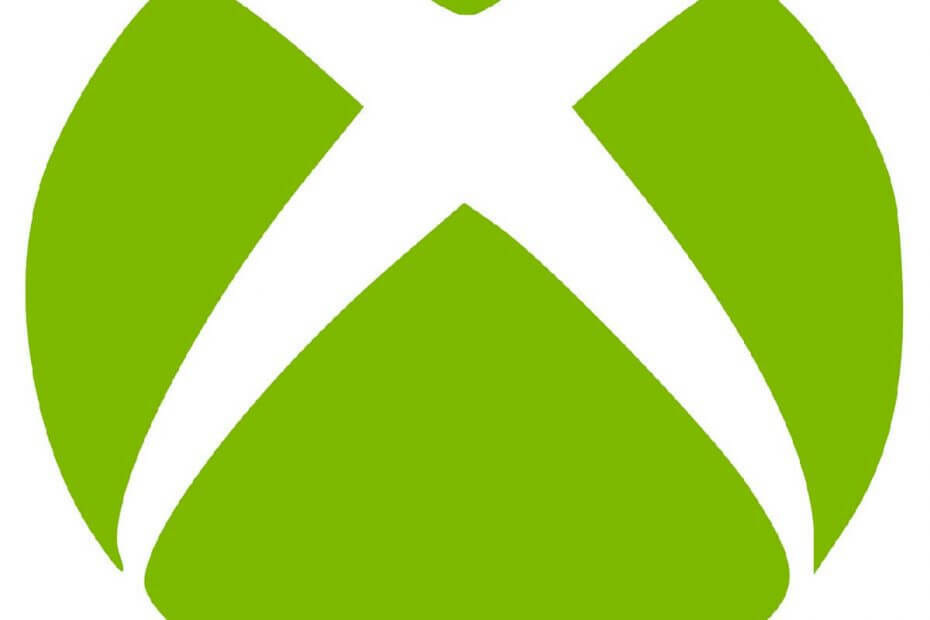
Αυτό το λογισμικό θα διατηρήσει τα προγράμματα οδήγησης σας σε λειτουργία και σε λειτουργία, διατηρώντας έτσι ασφαλή από συνηθισμένα σφάλματα υπολογιστή και αστοχία υλικού. Ελέγξτε όλα τα προγράμματα οδήγησης τώρα σε 3 εύκολα βήματα:
- Κατεβάστε το DriverFix (επαληθευμένο αρχείο λήψης).
- Κάντε κλικ Εναρξη σάρωσης για να βρείτε όλα τα προβληματικά προγράμματα οδήγησης.
- Κάντε κλικ Ενημέρωση προγραμμάτων οδήγησης για να λάβετε νέες εκδόσεις και να αποφύγετε δυσλειτουργίες του συστήματος.
- Το DriverFix έχει ληφθεί από το 0 αναγνώστες αυτόν τον μήνα.
Οι χρήστες παραπονούνται για το επίσημα φόρουμ ότι αντιμετωπίζουν ένα μήνυμα σφάλματος κάθε φορά που προσπαθούν να επισκεφθούν έναν ιστότοπο χρησιμοποιώντας την κονσόλα Xbox.
Λαμβάνω τον κωδικό σφάλματος 0x97e10bca και δεν έχω πρόσβαση σε πολλούς από τους ιστότοπούς μου. Πώς μπορώ να το διορθώσω;
Αν και δεν δόθηκαν περαιτέρω λεπτομέρειες, άλλοι διαμαρτύρονταν για τη λήψη αυτού του μηνύματος σφάλματος επίσης:
μετά την εγκατάσταση δωρεάν εφαρμογής στο κατάστημα, δεν έχω κανένα πρόβλημα, αλλά μετά την επανεκκίνηση του xbox one εκτελέστε οποιαδήποτε στιγμή, αυτός ο κωδικός σφάλματος εμφανίζεται. και δεν λειτούργησε εφαρμογή. για παράδειγμα εφαρμογή πολυμέσων και ταινιών, εφαρμογή καθρέφτη
Πώς διορθώνετε τον κωδικό σφάλματος 0x97e10bca;
1. Διαγράψτε τις τελευταίες εφαρμογές που εγκαταστήσατε
Εάν αυτό το πρόβλημα άρχισε να εμφανίζεται αμέσως μετά την εγκατάσταση μιας εφαρμογής, προσπαθήστε να το απεγκαταστήσετε για να δείτε αν αυτό επιλύει το πρόβλημα.
- Πάτα το Xbox κουμπί
- Επιλέγω Τα παιχνίδια και οι εφαρμογές μου
- Επιλέξτε την εφαρμογή που θέλετε να απεγκαταστήσετε και πατήστε το Μενού κουμπί στον ελεγκτή σας (το Αρχή κουμπί)
- Επιλέγω Διαχείριση παιχνιδιού
- Στη νέα οθόνη, επιλέξτε Καταργήστε την εγκατάσταση όλων
2. Εκτελέστε έναν κύκλο ισχύος
 Ο κύκλος ισχύος περιστρέφεται κλείνοντας την κονσόλα σας με ελεγχόμενο τρόπο.
Ο κύκλος ισχύος περιστρέφεται κλείνοντας την κονσόλα σας με ελεγχόμενο τρόπο.
2.1. Επανεκκινήστε την κονσόλα σας από το Power Center
- Πατήστε παρατεταμένα το Xbox κουμπί στο κέντρο του χειριστηρίου Xbox One.
- Αυτό θα ανοίξει το Power Center
- Επιλέγω Επανεκκινήστε την κονσόλα
- Επιβεβαιώστε το Επανεκκίνηση
2.2. Επανεκκινήστε την κονσόλα σας από τον οδηγό
- Πάτα το Xbox κουμπί για να ανοίξετε τον οδηγό
- Μεταβείτε στο Σύστημα
- Επιλέγω Ρυθμίσεις
- Επιλέγω Επανεκκινήστε την κονσόλα
- Επιβεβαιώστε το Επανεκκίνηση
2.3. Φυσικά ενεργοποιήστε την κονσόλα
- Κράτα το Xbox κουμπί στο μπροστινό μέρος της κονσόλας για περίπου 10 δευτερόλεπτα
- Πατήστε το κουμπί στην κονσόλα ή το κουμπί Xbox στον ελεγκτή σας για να επανεκκινήσετε την κονσόλα σας ξανά
2.4. Αποσυνδέστε και επανασυνδέστε το καλώδιο τροφοδοσίας της κονσόλας σας
- Κράτα το Xbox κουμπί στο μπροστινό μέρος της κονσόλας για περίπου 10 δευτερόλεπτα
- Αποσυνδέστε το καλώδιο τροφοδοσίας της κονσόλας. Περιμένετε 10 δευτερόλεπτα.
- Φροντίστε να περιμένετε 10 δευτερόλεπτα, καθώς αυτό το βήμα επαναφέρει την παροχή ρεύματος
- Πατήστε το κουμπί στην κονσόλα ή το κουμπί Xbox στον ελεγκτή σας για να επανεκκινήσετε την κονσόλα σας ξανά
3. Εκτελέστε επαναφορά εργοστασιακών ρυθμίσεων στο Xbox σας
- Πάτα τοXbox κουμπί στον ελεγκτή.
- Αυτό θα ανοίξει το Οδηγός
- Τώρα πηγαίνετε στοΣύστημα
- Επιλέγω Ρυθμίσεις
- Παω σεΣύστημα
- Στο Πληροφορίες κονσόλας, επιλέγωΕπαναφορά κονσόλας
Θα σας δοθούν δύο επιλογές:
- Επαναφορά και διατήρηση των παιχνιδιών και των εφαρμογών μου - Ορίστε αυτήν την επιλογή για να επαναφέρετε την κονσόλα σας, αλλά αποθηκεύστε τα σημαντικά δεδομένα
- Επαναφέρετε και αφαιρέστε τα πάντα- Ορίστε αυτήν την επιλογή εάν θέλετε να επαναφέρετε την κονσόλα σας και να σκουπίσετε εντελώς όλα όσα βρίσκονται σε αυτήν.
![The Elder Scrolls V: Σφάλματα Skyrim Special Edition [EASY FIXES]](/f/6f8f468de79b7bb30c20cf0e9bd2a313.jpg?width=300&height=460)